十日谈 : Vue基本语法学习
欢迎阅读我的Vue学习日记
Template
代码规范:
1.=号两边都留空格
2.缩进2个空格在前端非常流行非常规范
编写好模板:
<!DOCTYPE html>
<html lang="en">
<head>
<meta charset="UTF-8">
<title>Title</title>
</head>
<body>
<div id="app">{{message}}</div>
<script src="../js/vue.js"></script>
<script>
const app = new Vue({
el:'#app',
data:{
message:'Hello Vue'
}
})
</script>
</body>
</html>
操作步骤:
第一步:
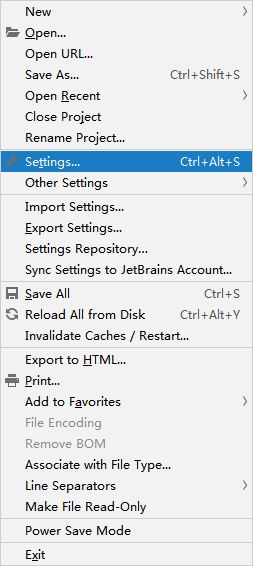
第二步:

第三步:

注意写入代码块为:
<div id="app">{{message}}</div>
<script src="../js/vue.js"></script>
<script>
const app = new Vue({
el:'#app',
data:{
message:'Hello Vue'
}
})
</script>
第四步:

之后只需输入vue再点击tab键就会出现相应模板了
模板语法
插值操作
如何将data中定义的数据插入到div中显示出来?
mustache语法
双大括号语法:{{你要显示的内容}}
<div id="app">{{message}}</div>
<div id="app">{{message}},你好!</div>
逗号后面内容正常显示
mustache语法中,不仅仅可以直接写变量,也可以写表达式,比如{{firstname + lastname}}
<div id="app">
{{message}}+{{message}}
{{counter * 2}}
</div>
<script src="../js/vue.js"></script>
<script>
const app = new Vue({
el:'#app',
data:{
message:'Hello Vue',
counter:100
}
})
这样也是可以的.
v-once指令的使用
<div id="app">
<h2>{{message}}</h2>
<h2 v-once>{{message}}</h2>
</div>
<script src="../js/vue.js"></script>
<script>
const app = new Vue({
el:'#app',
data:{
message:'Hello Vue'
}
})
</script>

当改变message的值时,v-once显示的内容依然是之前的内容,而mustache里面内容就会随之改变
v-html指令的使用
<div id="app">
{{url}}
<h2 v-html="url"></h2>
</div>
<script src="../js/vue.js"></script>
<script>
const app = new Vue({
el:'#app',
data:{
message:'Hello Vue',
url:'<a href="http://www.baidu.com">百度一下</a>'
}
})
</script>
当你想直接显示标签内容时可以使用v-html
显示效果:
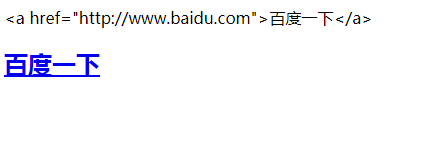
v-text指令的使用
<div id="app">
{{message}}
<h2 v-text="message"></h2>
</div>
<script src="../js/vue.js"></script>
<script>
const app = new Vue({
el:'#app',
data:{
message:'Hello Vue'
}
})
</script>
一般不使用,因为不灵活,相对来说都用mustache语法.
v-pre指令的使用
<div id="app">
{{message}}
<h2 v-pre>{{message}}</h2>
</div>
<script src="../js/vue.js"></script>
<script>
const app = new Vue({
el:'#app',
data:{
message:'Hello Vue'
}
})
</script>
不进行解析,原封不动的显示{{message}}
效果如下:
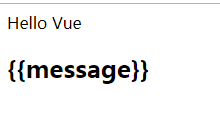
v-cloak指令的使用
代码使逐行运行的,当代码运行到第11行的时候会被提前渲染,{{message}}内容信息会先行出现,然后才出现data里面的数据’Hello Vue’
<div id="app">
{{message}}
</div>
<!--会被提前渲染,{{message}}内容信息会先行出现,然后才出现data里面的数据'Hello Vue'-->
<script src="../js/vue.js"></script>
<script>
const app = new Vue({
el:'#app',
data:{
message:'Hello Vue'
}
})
</script>
v-cloak指令方法就可以完美解决这个事情,
在vue解析之前,div中有一个属性v-cloak
在vue解析之后,div中的属性v-cloak就会被自动删掉
代码如下:
<head>
<meta charset="UTF-8">
<title>Title</title>
<style>
[v-cloak]{
display:none;
}
</style>
</head>
<body>
<div id="app" v-cloak>
{{message}}
</div>
<!--会被提前渲染,{{message}}内容信息会先行出现,然后才出现data里面的数据'Hello Vue'-->
<script src="../js/vue.js"></script>
<script>
const app = new Vue({
el:'#app',
data:{
message:'Hello Vue'
}
})
</script>
这里<style> [v-cloak]{ display:none; } </style>表示一个样式.
在v-cloak被删除之前什么都不显示.






















 1242
1242











 被折叠的 条评论
为什么被折叠?
被折叠的 条评论
为什么被折叠?








